Excel में किसी कॉलम में डुप्लिकेट मानों की गणना कैसे करें
एक्सेल(Excel) में एक कॉलम में डुप्लिकेट प्रविष्टियों की संख्या की गणना करना कई कारणों से बहुत उपयोगी है। पहले दोहराव की जांच करना है, फिर उन प्रविष्टियों के लिए जहां दोहराव का इरादा है, लेकिन आपको घटनाओं की संख्या जानने की जरूरत है। यदि आपको एक्सेल(Excel) में किसी कॉलम में डुप्लिकेट मानों की गणना करने की आवश्यकता है , तो इस लेख को पढ़ें।
(Count)एक्सेल(Excel) में एक कॉलम में डुप्लिकेट मानों की गणना करें
COUNTIF फ़ंक्शन का उपयोग करके जरूरतमंदों को प्राप्त किया जा सकता है । आप या तो एक्सेल में डुप्लिकेट की आवृत्ति या (Excel)एक्सेल(Excel) में डुप्लिकेट की घटना के क्रम की गणना कर सकते हैं ।
(Count)एक्सेल(Excel) में एक कॉलम में डुप्लिकेट मानों की आवृत्ति की गणना करें
आइए मान लें कि एक ऐसी स्थिति है जिसमें हमें उन उदाहरणों की संख्या की आवश्यकता होती है जहां एक कॉलम में एक चयनित सूची में एक निश्चित मान दोहराया जाता है। यदि आपको प्रत्येक मान की पुनरावृत्ति की आवृत्ति जानने की आवश्यकता है, तो सूत्र होगा:
=COUNTIF($<column of first cell in the list of values>$<row of first cell in the list of values>:$<column of first cell in the list of values>$<row of last cell in the list of values>,<cell number of the first cell in the list of values>)
कहाँ,
- <मानों की सूची में पहले सेल का कॉलम> वह कॉलम है जिसमें सूची सेट की गई है।
- <मानों की सूची में पहले सेल की पंक्ति> वह पंक्ति है जिसमें मानों वाली पहली सेल सेट की जाती है।
- <मानों की सूची में अंतिम सेल की पंक्ति> वह पंक्ति है जिसमें मानों वाला अंतिम सेल सेट होता है।
- <मानों की सूची में पहले सेल का सेल नंबर> पहले सेल का सेल नंबर होता है जिसमें मान पूरे कॉलम में सेट होता है।
उदा. यदि हमारे पास B3 से B11 तक कॉलम B में प्रविष्टियों की एक सूची है , और हमें सेल C3 से सेल C11 तक कॉलम C में प्रत्येक मान के लिए डुप्लिकेट की संख्या की आवश्यकता है । सूत्र बन जाएगा:
=COUNTIF($B$3:$B$11,B3)
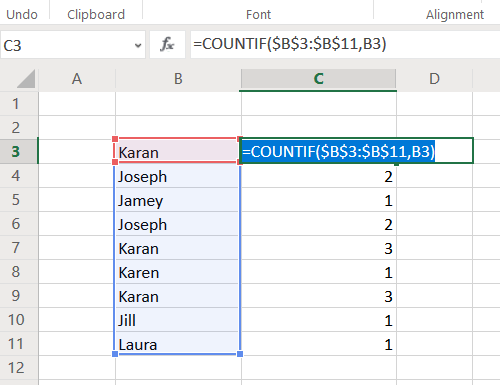
इस फॉर्मूले को सेल C3 में डालने की जरूरत है। अब सेल C3 के बाहर कहीं भी क्लिक करें और फिर उस पर वापस जाएं। यह फिल(Fill) फ़ंक्शन को सक्रिय करेगा। चयनित सेल के दाएं-निचले कोने पर एक छोटा बिंदु देखें । (Notice)उस पर क्लिक करें(Click) और चयन (और साथ ही सूत्र) को सेल C11 तक नीचे खींचें ।
एक्सेल(Excel) में एक कॉलम में डुप्लिकेट की घटना के क्रम की गणना करें
जैसा कि ऊपर दिए गए उदाहरण में है, यदि आपको प्रविष्टि के दोबारा होने पर डुप्लिकेट प्रविष्टि की संख्या बढ़ाने की आवश्यकता है, तो निम्न सूत्र का प्रयास करें:
=COUNTIF($<column of first cell in the list of values>$<row of first cell in the list of values>:$<cell number of the first cell in the list of values>,<cell number of the first cell in the list of values>)
कहाँ,
- <मानों की सूची में पहले सेल का कॉलम> वह कॉलम है जिसमें सूची सेट की गई है।
- <मानों की सूची में पहले सेल की पंक्ति> वह पंक्ति है जिसमें मानों वाली पहली सेल सेट की जाती है।
- <मानों की सूची में पहले सेल का सेल नंबर> पहले सेल का सेल नंबर होता है जिसमें मान पूरे कॉलम में सेट होता है।
उदा. पिछले उदाहरण को उठाते हुए, प्रविष्टियों का सेट सेल B3 से सेल B11 तक है और हमें कॉलम C में होने वाली घटनाओं की गणना करने की आवश्यकता है, सूत्र बन जाएगा:
=COUNTIF($B$3:$B3,B3)
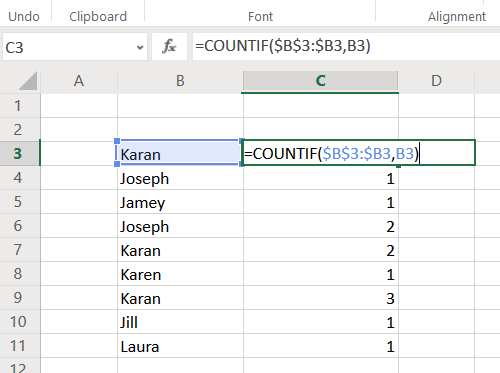
इस सूत्र को कक्ष C3 में दर्ज करें और भरण(Fill) फ़ंक्शन का उपयोग करके सूत्र को कक्ष C11 तक नीचे खींचें।(C11)
पिछले मामले के विपरीत, आप देखेंगे कि एक प्रविष्टि की पहली घटना 1, दूसरे 2, और इसी तरह से चिह्नित है।
आगे पढ़िए(Read next) : एक्सेल में सेल्स को मर्ज और अनमर्ज कैसे करें(How to Merge and Unmerge cells in Excel) ।
आशा है कि इससे सहायता मिलेगी!
Related posts
Excel में Percentile.Exc फ़ंक्शन का उपयोग कैसे करें
Excel में NETWORKDAYS फ़ंक्शन का उपयोग कैसे करें
एक्सेल में हां या नहीं की प्रविष्टियों की संख्या कैसे गिनें
Excel, Word या PowerPoint पिछली बार प्रारंभ नहीं हो सका
Excel में स्वचालित डेटा प्रकार सुविधा का उपयोग कैसे करें
माइक्रोसॉफ्ट एक्सेल वर्कशीट में ट्रेंडलाइन कैसे जोड़ें
Microsoft Excel में MID और MIDB फ़ंक्शन का उपयोग कैसे करें
वर्ड, एक्सेल, पॉवरपॉइंट में सेव करने के लिए डिफॉल्ट फाइल फॉर्मेट कैसे बदलें
एक्सेल में डिस्क फ़ंक्शन का उपयोग कैसे करें
एक्सेल में INT और LCM फंक्शन का उपयोग कैसे करें
एक्सेल में EDATE और EOMONTH फंक्शन का उपयोग कैसे करें
रन-टाइम त्रुटि 1004, एक्सेल में मैक्रो नहीं चला सकता
एक्सेल में रेप्ट फंक्शन का उपयोग कैसे करें
एक्सेल में CHOOSE फ़ंक्शन का उपयोग कैसे करें
एक्सेल में मोड फ़ंक्शन का उपयोग कैसे करें
Excel में Find और FindB फ़ंक्शंस का उपयोग कैसे करें
Excel दस्तावेज़ से केवल पढ़ने के लिए कैसे निकालें?
एक्सेल में एक कॉलम को कई कॉलम में कैसे विभाजित करें
विंडोज 11/10 में रडार चार्ट कैसे बनाएं?
एक्सेल स्प्रेडशीट में डायनामिक चार्ट कैसे डालें
